Ready 品牌型号:联想GeekPro 2020 系统:win10 1909 64位企业版 软件版本: Adobe Photoshop cs6 部分用户可能电脑型号不一样,但系统版本一致都适合该方法。 ps蒙版怎么抠图 ?下面与大家分享一
品牌型号:联想GeekPro 2020
系统:win10 1909 64位企业版
软件版本: Adobe Photoshop cs6
部分用户可能电脑型号不一样,但系统版本一致都适合该方法。
ps蒙版怎么抠图?下面与大家分享一下怎样使用ps中的快速蒙版工具的教程吧。
1第一步打开ps,导入素材
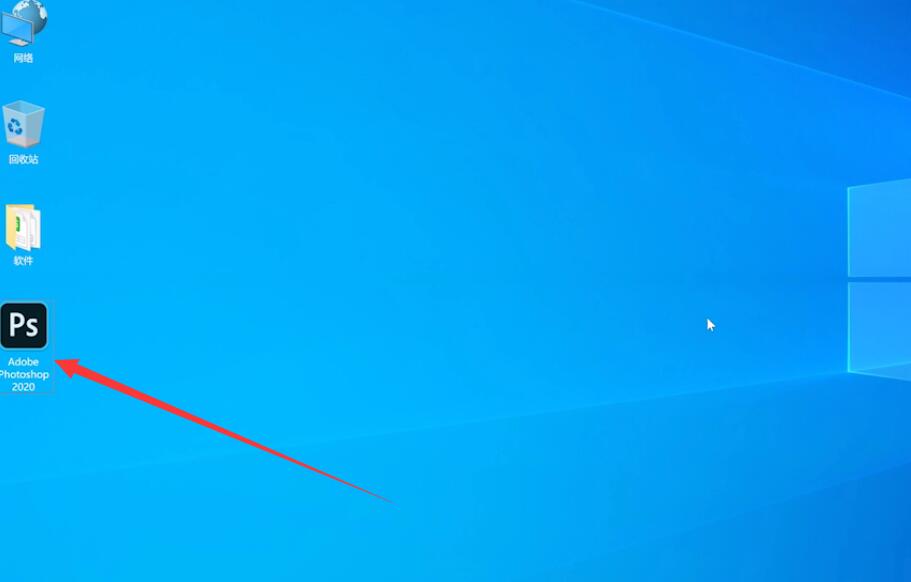
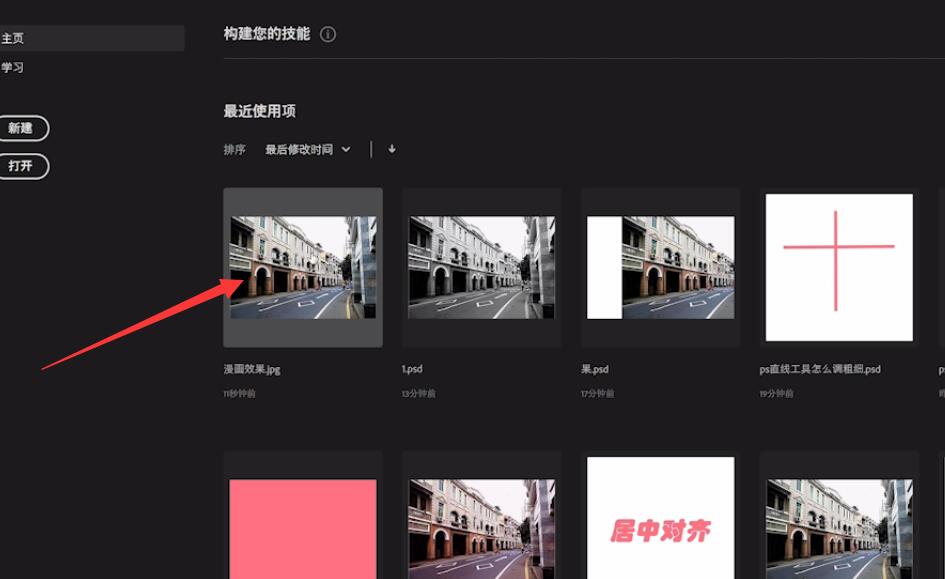
2第二步点击左侧工具栏的快速蒙版工具
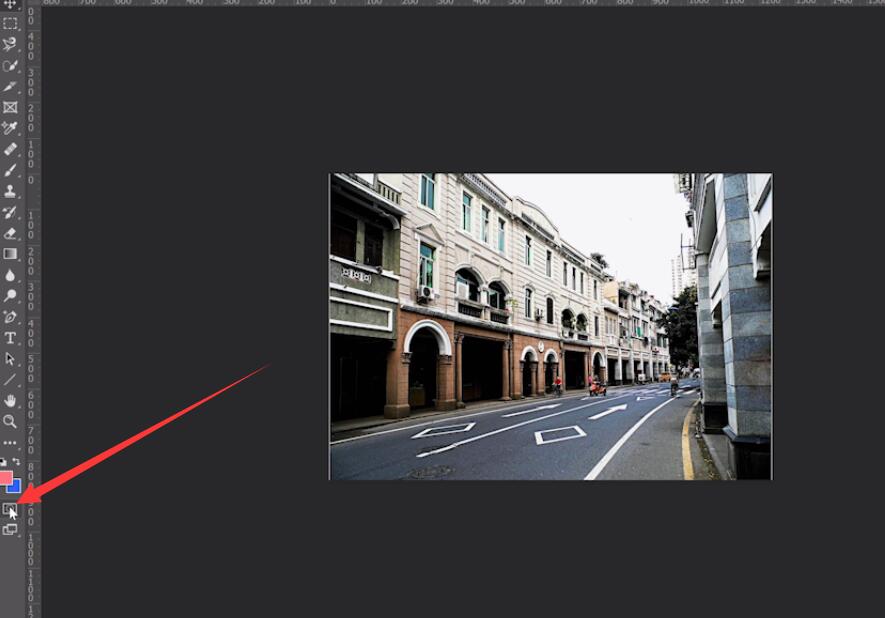
3第三步接着点击选择画笔工具,涂抹需要的区域
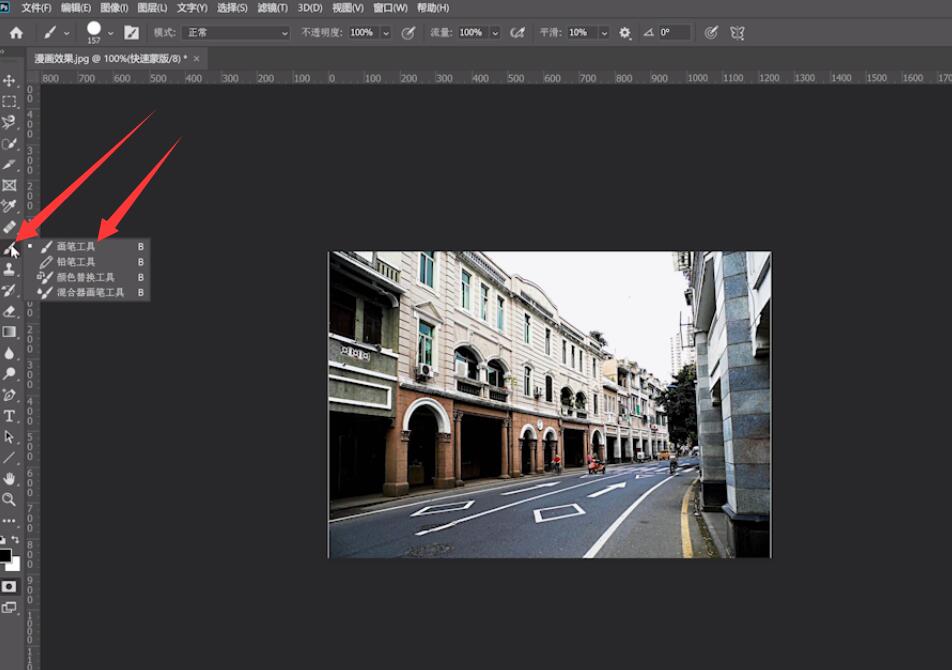
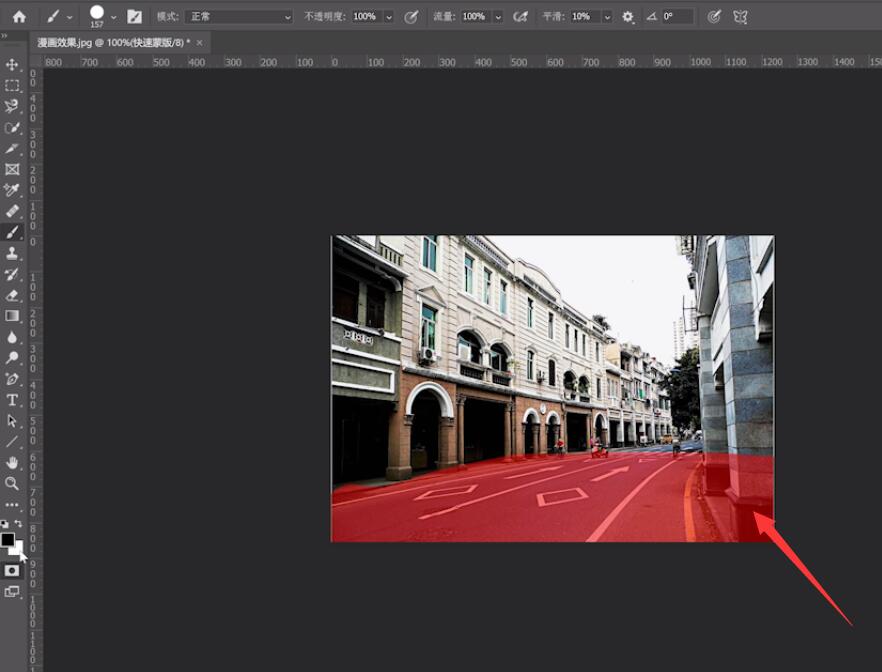
4第四步再次点击快速蒙版工具,创建选区

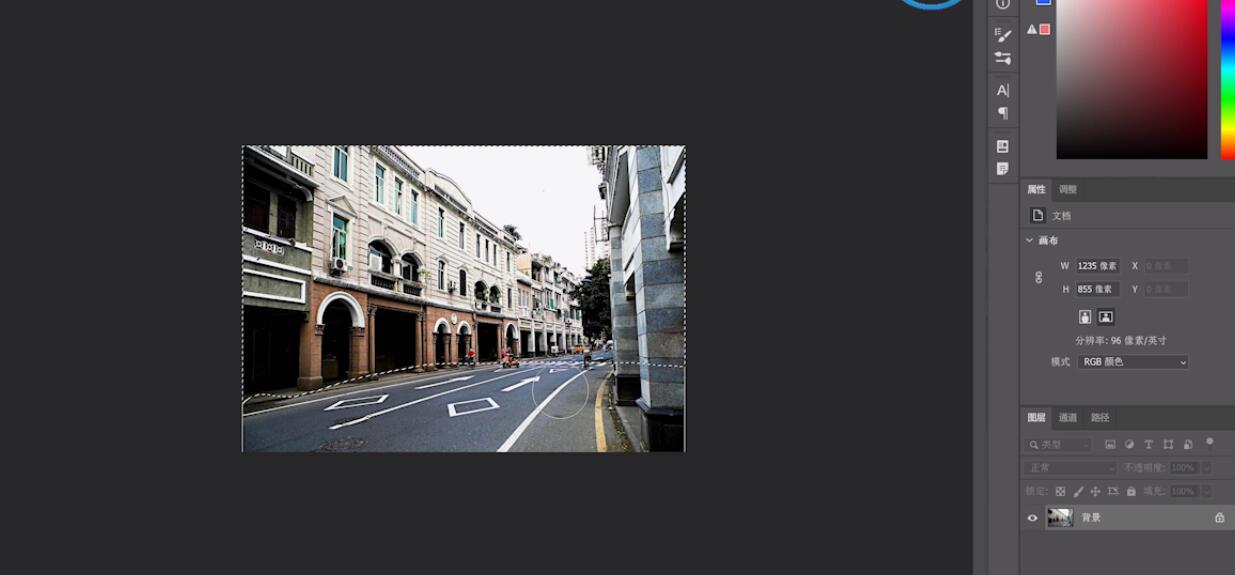
5第五步ctrl+shift+I进行反选,再使用ctrl+J将其复制出来即可

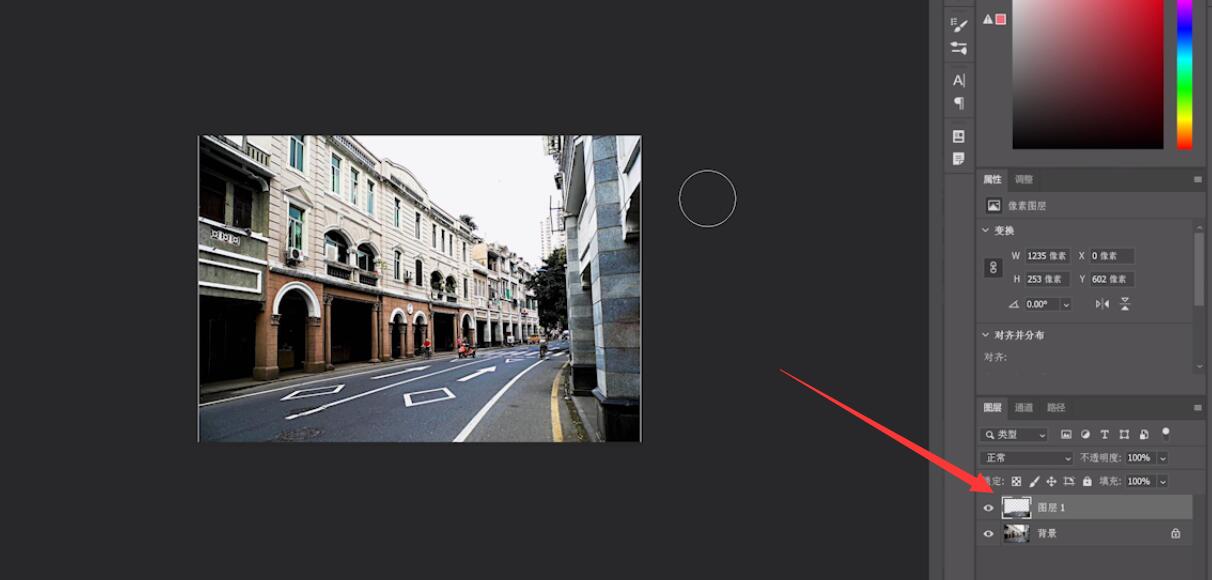

以上就是ps怎么使用快速蒙版工具的内容了,希望对各位有所帮助。
